在如今科技日新月异的时代,iPhone作为一款备受欢迎的智能手机,每年都会推出新的系统更新,尽管这些更新可能带来更多的功能和优化,但有时候我们可能更倾向于保持当前的系统版本而不进行更新。对于那些不希望iPhone自动更新的用户来说,取消自动更新成为了一个重要的问题。如何使iPhone保持最新版本的同时取消系统的自动更新呢?下面将为大家介绍一种简单有效的关闭方法。
iPhone系统自动更新关闭方法
操作方法:
1.iPhone手机解锁后,点击手机主页界面的设置,如图。
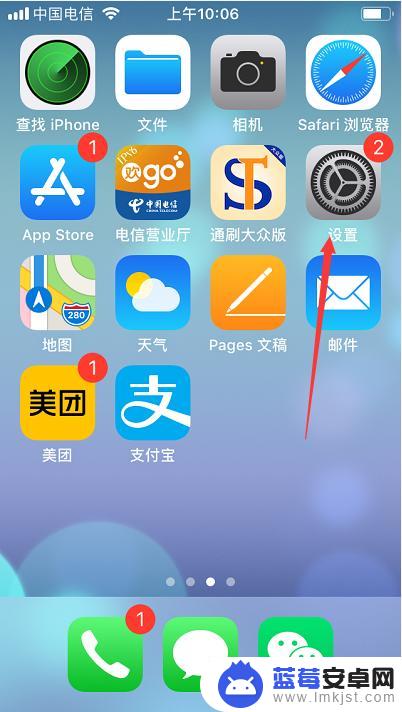
2.进入设置界面后,向上划动屏幕界面然后找到并点击通用。如图。
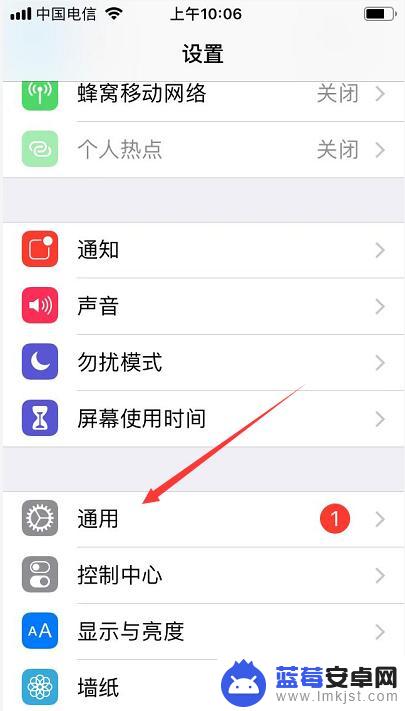
3.点击后,在通用界面点击软件更新,如图。
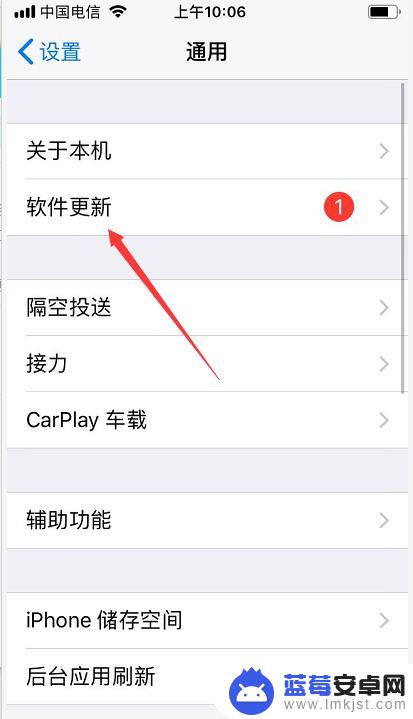
4.点击进入软件更新界面后,点击下方自动更新项,如图。
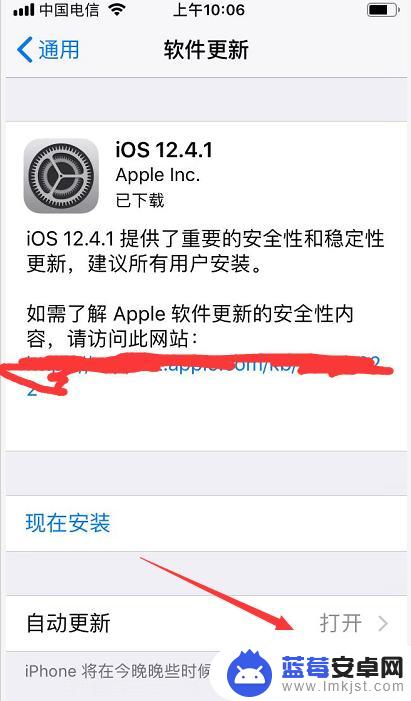
5.进入自动更新界面后,点击后面的按钮关闭自动更新功能。如图。
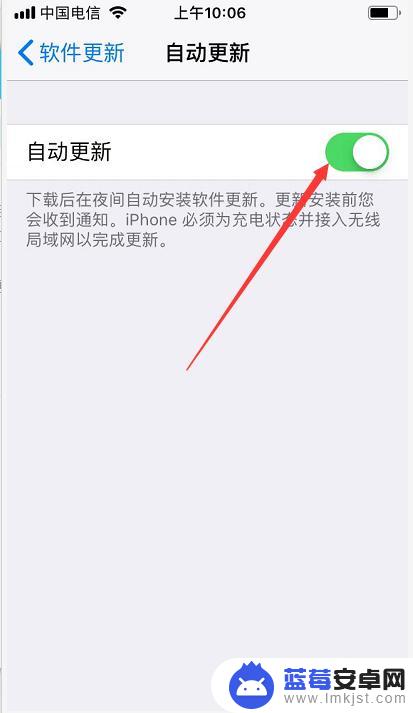
6.点击后,在弹出的界面提示继续点击关闭自动更新,如图。
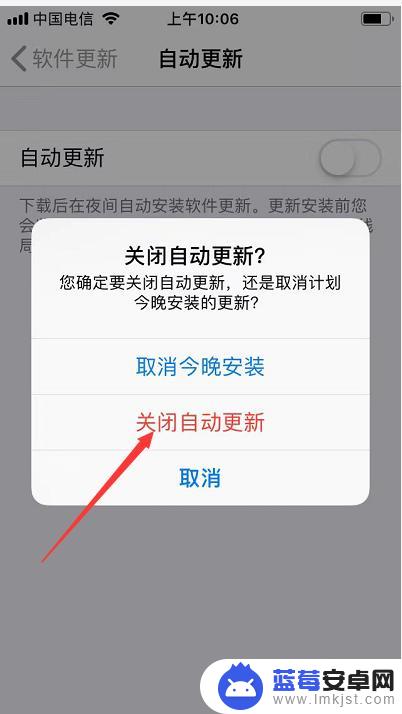
7.点击后,返回到自动更新界面。可以看到自动更新功能已关闭,如图。
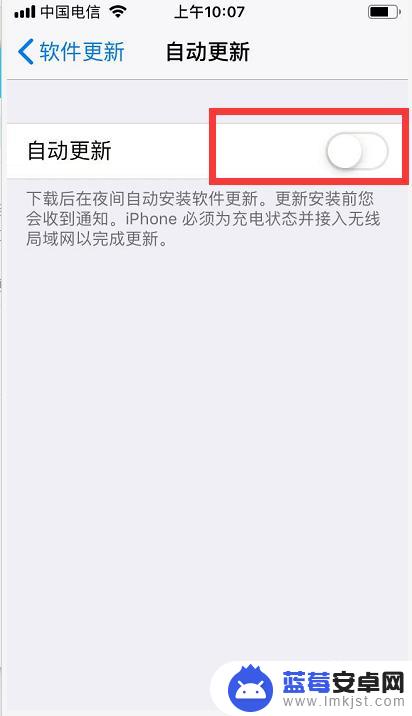
以上就是使 iPhone 保持最新的全部内容,如果遇到这种情况,您可以根据本文的操作进行解决,非常简单快速,一步到位。












